إصلاح iMessage / FaceTime & Push Notifications على iPhone 4 / 3GS المخترق
جلب iOS 5 معه عدد كبير من ميزات جديدة، بما في ذلك السمعة iMessage التي سمحت للمستخدمين بالتواصل مع أي جهاز iOS 5 آخر عبر اتصال بيانات WiFi / محمول ، مما أدى إلى القضاء على تكلفة خطط الرسائل القصيرة للشركات. على الرغم من تقديره وفائدته إلى حد كبير ، إلا أن iMessage كان شيئًا ما ظل المستخدمون المحظورون عليه بالسرطان يغارون منه ، خاصة تلك الموجودة على شركات غير رسمية ، لأن iMessage يتطلب التنشيط مع iTunes قبل أن يتمكن من ذلك يستخدم. تجاوز اختراق جهاز iOS 5 ذلك ، وبينما يمكنك استخدام جهاز iPhone 4 أو 3GS ، فإن ميزات مثل iMessage ، يظل FaceTime وإشعارات الدفع غير متاحين إلا إذا كنت على استعداد للدفع مقابل حلول مثل PushFix و MiTime.
كل هذا تغير مع SAM (الوحدة الاصطناعية للمشترك) ، والذي يسمح لك بتنشيط iPhone الخاص بك باستخدام شهادات شرعية تم إنشاؤها من خلال iTunes. مميزات؟ يمكنك الحصول على إشعارات دفع تعمل بشكل كامل ، و FaceTime و iMessage (iOS 5 فقط) دون الحاجة إلى إنفاق باك واحد. تابع القراءة بعد القفزة لتعرف كيف.
قبل أن نبدأ ، اسمحوا لي أن أشرح قليلاً كيفية عمل ذلك. يقوم iTunes بتنشيط جهاز iPhone الجديد الخاص بك باستخدام IMSI الخاص بشركة الاتصالات الرسمية (المدعومة) ، المأخوذة من بطاقة SIM. عندما تقوم باختراق الجهاز للاستخدام مع شركة نقل غير رسمية ، يتم تجاوز هذه العملية عن طريق تشغيل الخفي باستمرار في الخلفية ، خداع iTunes للاعتقاد بأن الجهاز بالفعل مفعل. في حين أن هناك العديد من الطرق والأدوات المتاحة للقرصنة ، فإن SAM ، وهي حزمة مجانية على Cydia ، تخدع IMSI مزيفة ، مما يجعل يعتقد iTunes أن الجهاز يعمل على بطاقة SIM لشركة اتصالات رسمية ، مما يجعل البرنامج يولد تنشيطًا شرعيًا الشهادات. بينما يعمل هذا على إصلاح
"دفع الإخطارات لا يعمل" المشكلة ، على iOS 5 ، يعمل أيضًا على إصلاح FaceTime و iMessage. يمكنك أيضًا الحصول على عمر بطارية أفضل بشكل كبير ، وذلك بفضل تخطي برنامج التنشيط الذي يعمل باستمرار في الخلفية (حتى أفضل لأجهزة إلغاء القفل Ultrasn0w).تم اختبار العملية الموضحة هنا على كسر حماية جيل فون 4 (إصدار GSM) باستخدام sn0wbreeze 2.8b8 ، الذي يعمل بنظام iOS 5.0. ينطبق التحذير المعتاد. أثناء الاختبار الكامل ، تابع هذه الطريقة على مسؤوليتك الخاصة. لا يمكن أن تكون AddictiveTips مسؤولة عن أي ضرر من أي نوع.
ستحتاج إلى جهاز iPhone 4 / iPhone 3GS مكسور الحماية ومخترق بالفعل ، مع تشغيل Cydia وتشغيله.
أولا ، إطلاق Cydia ، توجه إلى يدير علامة التبويب وإضافة المصدر التالي.

بمجرد إضافة المستودع الجديد الخاص بك ، ابحث عن SAM ، أو ابحث عن الحزمة في المستودع يدويًا وقم بتثبيتها.

بعد تثبيت SAM ، ستجد رمز SAMPrefs على Springboard لجهاز iPhone. قم بتشغيل SAMPrefs وانتقل إلى خدمات قائمة طعام.

تحت خدمات، انقر فوق الخيار الذي يقول "إعادة تأمين إلى المخزون". سيؤدي ذلك إلى إلغاء تنشيطك ، ولكن لا تقلق بشأن ذلك ؛ سيظل iPhone الخاص بك يعمل.

ستظهر رسالة تدعي ذلك تخزين كان ناجح. نجاح حسنا إقالة.
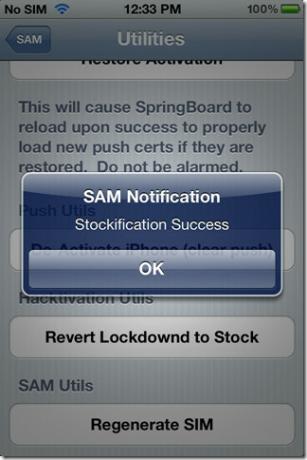
بعد ذلك ، على نفس الشاشة ، اضغط على إلغاء تنشيط iPhone (دفع واضح) زر. ستظهر رسالة أخرى ، تؤكد أنه تم إلغاء تنشيط الهاتف.
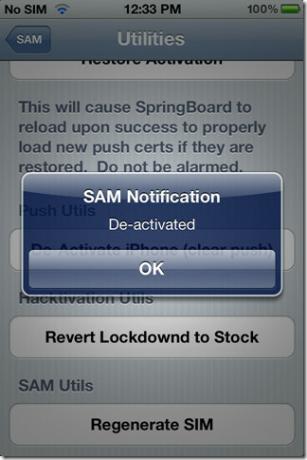
الآن ، إذا كان جهاز iPhone الخاص بك متصلًا بالفعل بجهاز الكمبيوتر الخاص بك ، فقم بإزالة كابل USB وأعد توصيله. خلاف ذلك ، ما عليك سوى توصيله بـ iTunes والسماح له بالتنشيط (مزامنة واحدة هي كل ما يتطلبه الأمر مع تثبيت حزمة SAM). أيضًا ، في هذه المرحلة ، إذا كان تطبيق iPusher مثبتًا بالفعل على iPhone ، فقم بإزالته.
عند هذه النقطة ، يكتمل التنشيط بشكل أساسي ويمكنك التحقق من ذلك من خلال الانتقال إلى الإعدادات> SAM> مزيد من المعلومات. إذا تقول تم تنشيط حرف البدل، أنت على ما يرام.

بمجرد تنشيط جهاز iPhone الخاص بك ، قم بتشغيله SAMPrefs مرة أخرى ، انقر فوق خدمات وستلاحظ أن القائمة المعروضة مختلفة عن المرة الأخيرة. نجاح تنشيط النسخ الاحتياطي، تليها استعادة التنشيط. يجب أن تتبع نافذة منبثقة ناجحة.

من هنا يبدأ الجزء الذي يتطلب الصبر (أزعجني على الأقل). أعد تشغيل جهاز iPhone الخاص بك ثم دعه يتزامن مع iTunes. بمجرد الانتهاء من ذلك ، قم بتثبيت تطبيق iPusher المجاني من App Store [رابط iTunes].
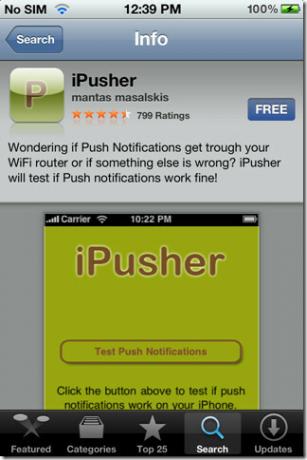
أعد تشغيل جهاز iPhone الخاص بك مرة أخرى (نعم ، هذا إعادة تشغيلين قبل أن تتمكن من استخدامه فعليًا - لم يعجبني ذلك أيضًا) وقم بالمزامنة مرة أخرى مع iTunes. تأكد أيضًا من أن لديك اتصال WiFi يعمل مع وصول نشط للإنترنت. بعد ذلك ، قم بتشغيل iPusher ، واسمح لها بإرسال إخطارات دفع ، وانقر فوق اختبار إخطارات الدفع زر. إذا رأيت الشاشة أدناه ، تنفس الصعداء ، لأن كل شيء يعمل!
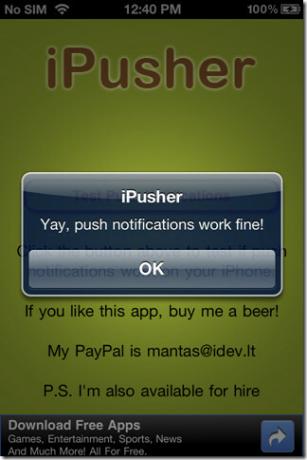
من المفترض أن يؤدي ذلك إلى إصلاح كل شيء ، ولكن من المؤكد أنه من الأفضل إيقاف تشغيل كل من iMessage و FaceTime وإعادة تنشيطهما. للقيام بذلك ، انتقل إلى الإعدادات> الهاتف وإيقاف FaceTime. بالنسبة إلى iMessage ، اتبع الإعدادات> الرسائل وأوقف تشغيل iMessage. الآن ، أعد تشغيل جهاز iPhone الخاص بك مرة أخرى ، وقم بتشغيل كل من هذه الميزات مرة أخرى ويجب أن تكون جيدة.

الجدير بالذكر أنه في الإعدادات، على حد سواء iMessage و وقت المواجه لا تزال تظهر "التنشيط غير ناجح". إنهم يعملون ، مع ذلك.

الآن بعد أن يمكنك استخدام iPhone 4 / iPhone 3GS الذي تم اختراقه بطريقة أخرى إلى أقصى إمكاناتهم ، شارك الخير مع أصدقائك وأحبائك. يرجى ملاحظة أن هذه الطريقة تعمل مع iPhone 4 و iPhone 3GS فقط ، وتعمل بنظام iOS 5 على شركة نقل غير رسمية. أيضًا ، لن تحتاج إلى هذه الإعدادات إذا كنت تستخدم هاتفًا غير مقفل في المصنع ، حيث لا تحتاج إلى الاختراق على الإطلاق على أي حال.
بحث
المشاركات الاخيرة
كيفية تخفيض HTC Desire HD إلى الجذر بعد تحديث OTA
أصدرت HTC تحديث 1.72.405.3 OTA Android لـ HTC Desire HD في ديسمبر 2...
ShazamTones: اعثر على نغمات أي أغنية وقم بتنزيلها عبر Shazam [Cydia]
لا توجد العديد من الخدمات والتطبيقات التي تؤثر على حياتنا الحقيقية ...
استبدال iOS Spotlight Search بأي صفحة ويب باستخدام WebSpot [Cydia]
على الرغم من أن منطقة البحث Spotlight في أجهزة iPhone و iPad و iPod...


![ShazamTones: اعثر على نغمات أي أغنية وقم بتنزيلها عبر Shazam [Cydia]](/f/500008c7d3b91da49aa3021c604f081e.jpg?width=680&height=100)
![استبدال iOS Spotlight Search بأي صفحة ويب باستخدام WebSpot [Cydia]](/f/faddf5e753fb366956029814a225bbf7.jpg?width=680&height=100)